 System-Tutorial
System-Tutorial
 Windows-Serie
Windows-Serie
 Sie müssen sich bei Microsoft Services authentifizieren: Minecraft-Fehlerbehebung
Sie müssen sich bei Microsoft Services authentifizieren: Minecraft-Fehlerbehebung
Sie müssen sich bei Microsoft Services authentifizieren: Minecraft-Fehlerbehebung
Dec 20, 2024 am 02:54 AM

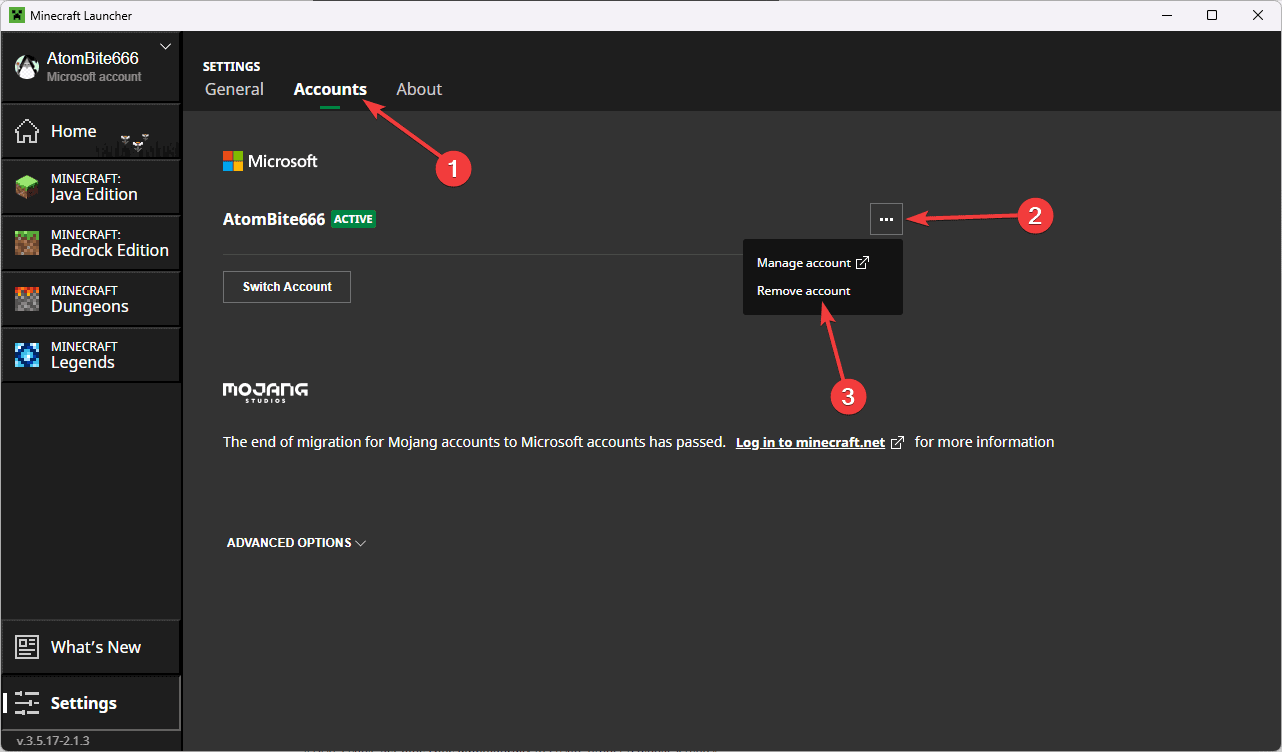
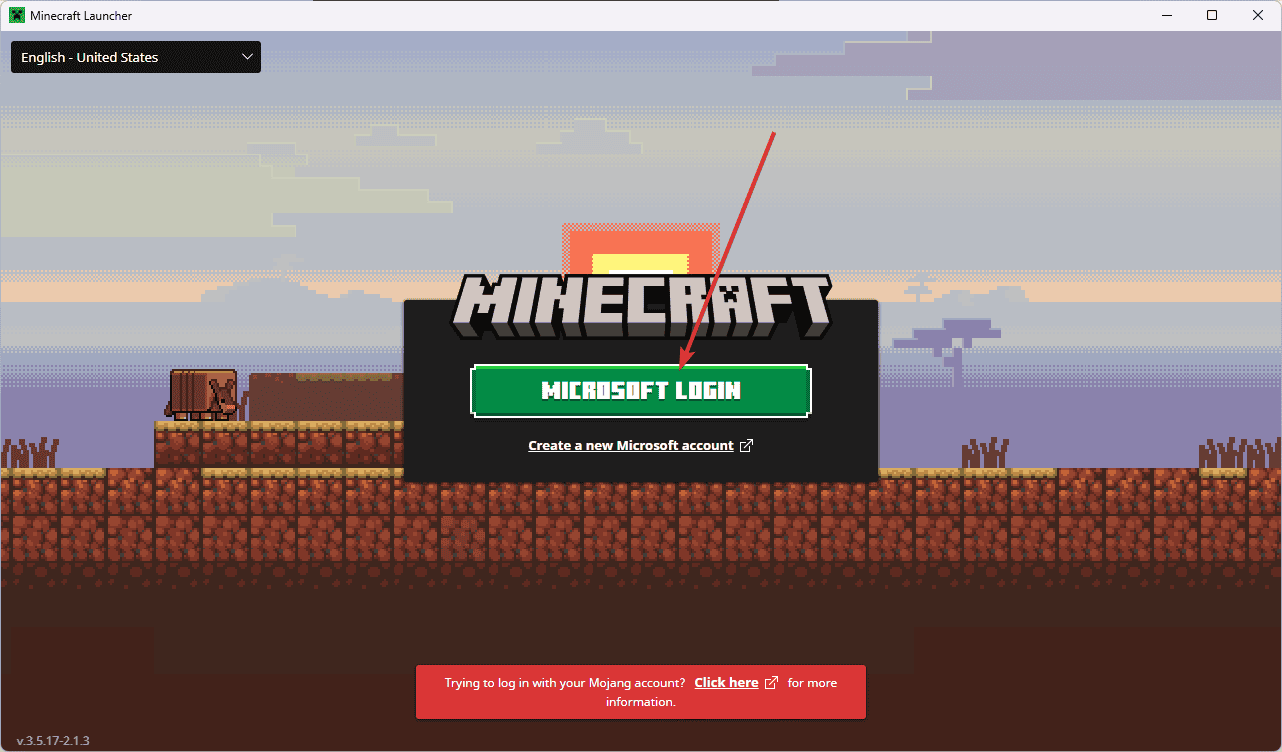
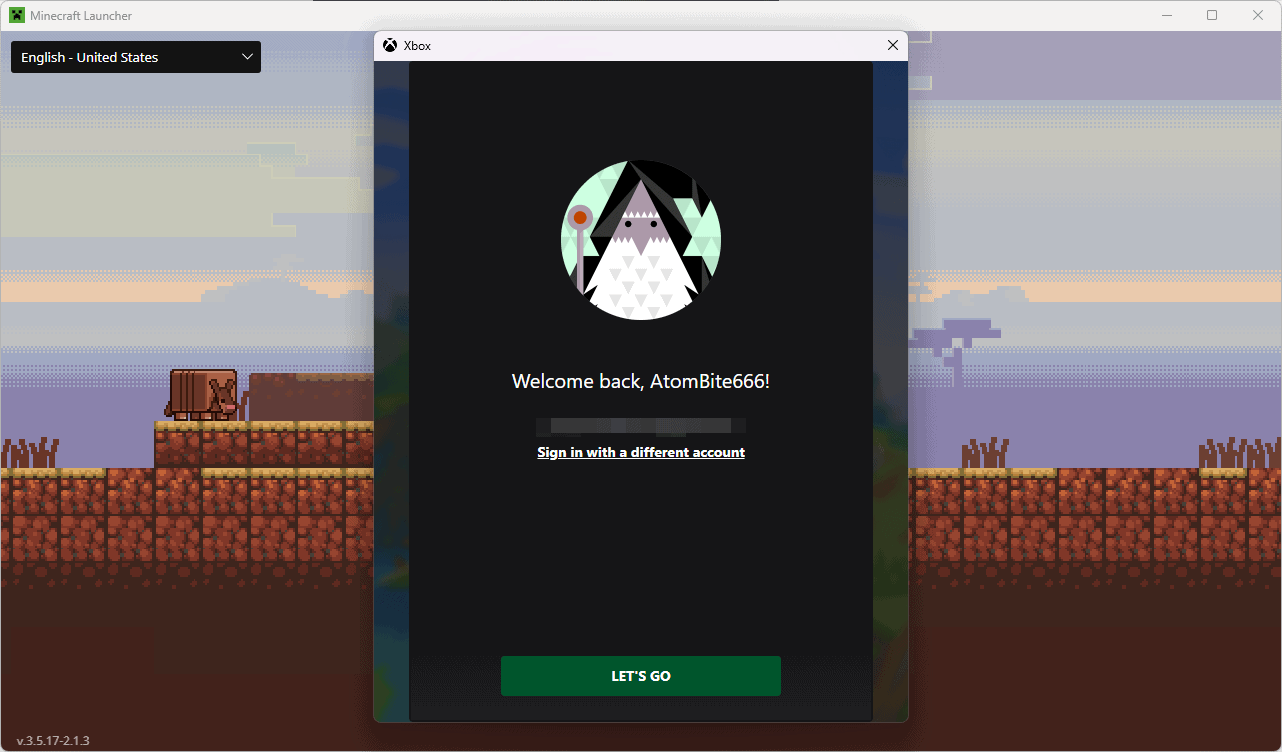
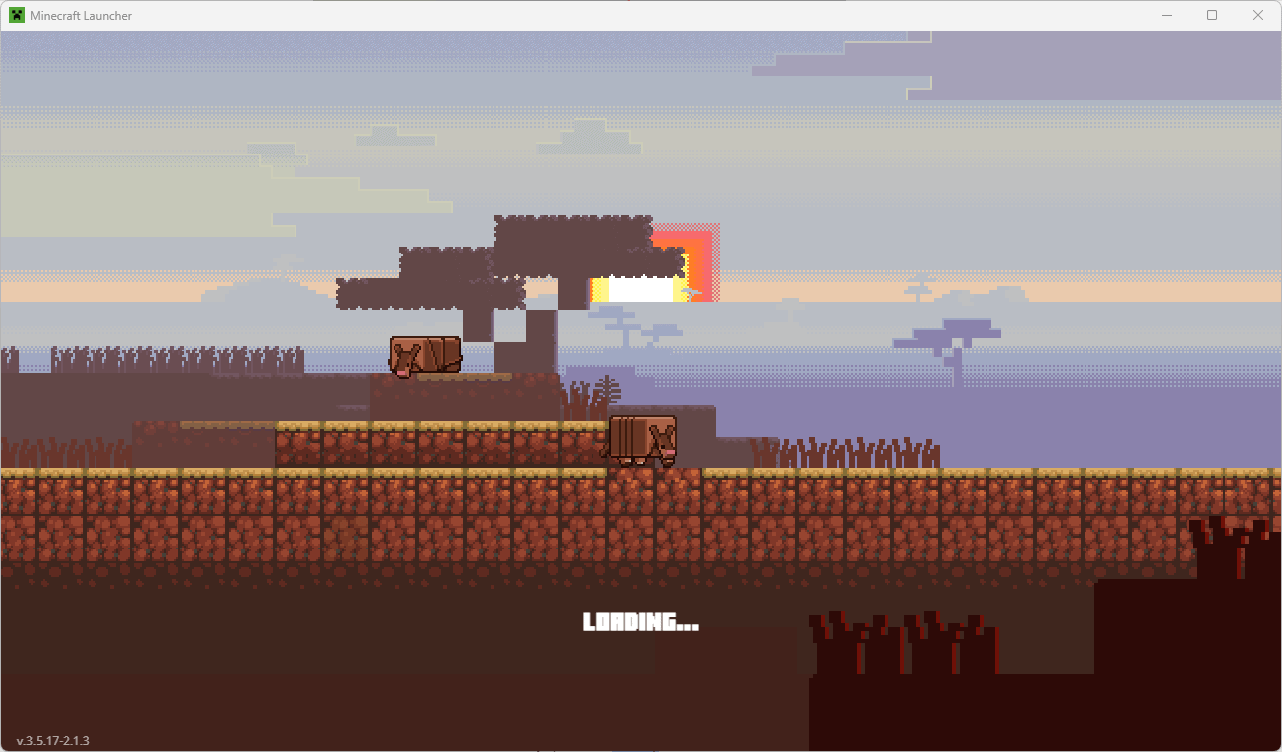
2. Datum und Uhrzeit automatisch einstellen
Die Authentifizierungsserver von Microsoft verlassen sich auf die genaue Systemzeit, um Ihre Anmeldung zu validieren. Schon ein Unterschied von wenigen Minuten kann zu Authentifizierungsfehlern führen und Sie daran hindern, auf Ihr Konto zuzugreifen.
- ?ffnen Sie die Einstellungen Ihres Ger?ts, indem Siemit der rechten Maustaste auf ?Start“ klicken und es aus der Liste ausw?hlen.

- Navigieren Sie zum Abschnitt Zeit & Sprache, wo alle zeitbezogenen Einstellungen verwaltet werden.

- Klicken Sie auf Datum und Uhrzeit und aktivieren Sie die Option Uhrzeit automatisch einstellen, falls diese deaktiviert ist.

- Aktivieren Sie au?erdem Zeitzone automatisch festlegen, um die richtigen regionalen Einstellungen sicherzustellen.

- Scrollen Sie nach unten und klicken Sie auf die Schaltfl?che Jetzt synchronisieren, um eine sofortige Zeitaktualisierung mit dem Zeitserver zu erzwingen.

- Versuchen Sie erneut, Minecraft auszuführen. Wenn das Problem weiterhin besteht, fahren Sie mit der n?chsten L?sung fort.
3. Starten Sie das Spiel und das Ger?t neu
Ein vollst?ndiger Systemneustart kann tempor?re Dateien l?schen, Netzwerkverbindungen zurücksetzen und Authentifizierungsprobleme beheben, die ordnungsgem??e Microsoft-Dienstverbindungen verhindern.
- Speichern Sie nach M?glichkeit alle laufenden Spielfortschritte und schlie?en Sie Minecraft vollst?ndig, einschlie?lich aller Hintergrundprozesse mit dem Task-Manager (Strg Umschalt ESC).

- Klicken Sie auf das Menü Start, w?hlen Sie die Option Ein/Aus und dann Neustart.

-
Warten Sie, bis Ihr Ger?t vollst?ndig neu gestartet ist, bevor Sie fortfahren, Minecraft neu starten und versuchen Sie, sich anzumelden.

-
Warten Sie, bis der Authentifizierungsprozess abgeschlossen ist.

4. Führen Sie Minecraft als Administrator aus
Administratorrechte k?nnen berechtigungsbezogene Authentifizierungsprobleme l?sen, die die ordnungsgem??e Kommunikation mit Microsoft-Diensten blockieren.
- Klicken Sie auf das Suchfeld in der Taskleiste und geben Sie Minecraft ein.
- Suchen Sie die Software in der Liste und klicken Sie auf Dieses Programm als Administrator ausführen.

-
Akzeptieren Sie alle UAC-Popups, die m?glicherweise angezeigt werden, und warten Sie, bis die Software geladen ist.

- Versuchen Sie, Ihre Lieblingsversion von Minecraft neu zu starten.

5. Aktualisieren Sie Minecraft und Windows
Veraltete Software verursacht h?ufig Authentifizierungsprobleme. Wenn Sie alles auf dem neuesten Stand halten, stellen Sie die Kompatibilit?t mit Microsoft-Diensten sicher.
- ?ffnen Sie den Microsoft Store auf Ihrem Ger?t, suchen Sie in der Suchleiste des Stores nach Minecraft und aktualisieren Sie es.

- Klicken Sie mit der rechten Maustaste auf die Schaltfl?che ?Start“ und w?hlen Sie Einstellungen und dann Update & Sicherheit.

- Klicken Sie auf Nach Updates suchen, um Systempatches zu finden und alle verfügbaren Updates herunterzuladen und zu installieren.

-
Starten Sie Ihr System neu, nachdem die Aktualisierungen abgeschlossen sind, und starten Sie dann Minecraft um den Authentifizierungsprozess zu testen.

Wenn Sie noch tiefer eintauchen und 100 % sicher sein m?chten, dass auf Ihrem Ger?t die neuesten Treiber verfügbar sind, k?nnen Sie sich auch ein spezielles Tool wie PC Helpsoft Driver Update ansehen.


Jetzt wissen Sie also, wie Sie ?Sie müssen sich bei Microsoft-Diensten authentifizieren“ beheben und wieder Minecraft spielen k?nnen. Beginnen Sie damit, sich abzumelden und wieder anzumelden, da dies das Problem oft schnell l?st. Bei Serverausf?llen müssen Sie warten, bis Microsoft den Dienst wiederhergestellt hat.
Denken Sie daran, diese L?sungen der Reihe nach auszuprobieren, da sie von der einfachsten zur komplexesten geordnet sind. Viele Spieler l?sen ihre Authentifizierungsprobleme mit den ersten paar Methoden, aber hartn?ckigere Probleme erfordern m?glicherweise das Ausprobieren mehrerer L?sungen.
Welches hat Ihnen bei der L?sung Ihres Authentifizierungsproblems geholfen? Lass es mich im Kommentarbereich unten wissen!
Das obige ist der detaillierte Inhalt vonSie müssen sich bei Microsoft Services authentifizieren: Minecraft-Fehlerbehebung. Für weitere Informationen folgen Sie bitte anderen verwandten Artikeln auf der PHP chinesischen Website!

Hei?e KI -Werkzeuge

Undress AI Tool
Ausziehbilder kostenlos

Undresser.AI Undress
KI-gestützte App zum Erstellen realistischer Aktfotos

AI Clothes Remover
Online-KI-Tool zum Entfernen von Kleidung aus Fotos.

Clothoff.io
KI-Kleiderentferner

Video Face Swap
Tauschen Sie Gesichter in jedem Video mühelos mit unserem v?llig kostenlosen KI-Gesichtstausch-Tool aus!

Hei?er Artikel

Hei?e Werkzeuge

Notepad++7.3.1
Einfach zu bedienender und kostenloser Code-Editor

SublimeText3 chinesische Version
Chinesische Version, sehr einfach zu bedienen

Senden Sie Studio 13.0.1
Leistungsstarke integrierte PHP-Entwicklungsumgebung

Dreamweaver CS6
Visuelle Webentwicklungstools

SublimeText3 Mac-Version
Codebearbeitungssoftware auf Gottesniveau (SublimeText3)
 So ?ndern Sie die Schriftfarbe auf Desktop -Symbolen (Windows 11)
Jul 07, 2025 pm 12:07 PM
So ?ndern Sie die Schriftfarbe auf Desktop -Symbolen (Windows 11)
Jul 07, 2025 pm 12:07 PM
Wenn Sie Probleme haben, den Text Ihrer Desktop-Symbole zu lesen oder einfach nur Ihren Desktop-Look personalisieren m?chten, suchen Sie m?glicherweise nach einer M?glichkeit, die Schriftfarbe auf Desktop-Symbole in Windows 11 zu ?ndern.
 Windows 11 -Google Chrome wurde nicht ge?ffnet
Jul 08, 2025 pm 02:36 PM
Windows 11 -Google Chrome wurde nicht ge?ffnet
Jul 08, 2025 pm 02:36 PM
Das Problem von Windows 11 Google Chrome, das Google Chrome nicht ?ffnet, ist derzeit der beliebteste Browser, aber selbst manchmal erfordert es Hilfe, um unter Windows zu ?ffnen. Befolgen Sie dann die Anweisungen auf dem Bildschirm, um den Vorgang abzuschlie?en. Starten Sie nach Abschluss der oben genannten Schritte Google Chrome erneut, um festzustellen, ob es jetzt richtig funktioniert. 5. Chrome -Benutzerprofil l?schen Wenn Sie weiterhin Probleme haben, ist es m?glicherweise Zeit, das Chrome -Benutzerprofil zu l?schen. Dadurch wird alle Ihre pers?nlichen Daten gel?scht. Stellen Sie daher sicher, dass Sie alle relevanten Daten sichern. Normalerweise l?schen Sie das Chrome -Benutzerprofil über den Browser selbst. Aber da Sie es nicht ?ffnen k?nnen, hier ist ein anderer Weg: Windo einschalten
 Wie repariere ich den zweiten Monitor, der in Windows nicht erkannt wird?
Jul 12, 2025 am 02:27 AM
Wie repariere ich den zweiten Monitor, der in Windows nicht erkannt wird?
Jul 12, 2025 am 02:27 AM
Wenn Windows keinen zweiten Monitor erkennen kann, prüfen Sie zun?chst, ob die physische Verbindung normal ist, einschlie?lich der Kompatibilit?t von Netzteil, Kabelplug-In und Schnittstellen, und versuchen Sie, das Kabel oder Adapter zu ersetzen. Zweitens aktualisieren oder installieren Sie den Grafikkartentreiber über den Ger?te -Manager und rollen Sie die Treiberversion bei Bedarf zurück. Klicken Sie dann manuell in den Anzeigeeinstellungen auf "Erkennung", um den Monitor zu identifizieren, um zu best?tigen, ob er vom System korrekt identifiziert wird. überprüfen Sie schlie?lich, ob die Eingangsquelle der überwachung auf die entsprechende Schnittstelle umgestellt ist, und best?tigen Sie, ob der an das Kabel angeschlossene Grafikkartenausgangsanschluss korrekt ist. Befolgen Sie die oben genannten Schritte, um nacheinander zu prüfen, die meisten Probleme mit der Dual-Screen-Erkennung k?nnen normalerweise gel?st werden.
 M?chten Sie einen t?glichen Work -Desktop erstellen? Holen Sie sich stattdessen einen Mini -PC
Jul 08, 2025 am 06:03 AM
M?chten Sie einen t?glichen Work -Desktop erstellen? Holen Sie sich stattdessen einen Mini -PC
Jul 08, 2025 am 06:03 AM
Mini -PCs haben sich unterzogen
 Es wurde das Vers?umnis beim Hochladen von Dateien in Windows Google Chrome behoben
Jul 08, 2025 pm 02:33 PM
Es wurde das Vers?umnis beim Hochladen von Dateien in Windows Google Chrome behoben
Jul 08, 2025 pm 02:33 PM
Haben Sie Probleme beim Hochladen von Dateien in Google Chrome? Das kann nervig sein, oder? Unabh?ngig davon, ob Sie Dokumente an E -Mails anh?ngen, Bilder in sozialen Medien weitergeben oder wichtige Dateien für die Arbeit oder die Schule senden, ist ein reibungsloser Upload -Prozess von entscheidender Bedeutung. Es kann also frustrierend sein, wenn Ihre Datei -Uploads weiterhin in Chrome auf Windows PC versagt. Wenn Sie nicht bereit sind, Ihren bevorzugten Browser aufzugeben, finden Sie hier einige Tipps für Korrekturen, bei denen Dateien auf Windows Google Chrome nicht hochgeladen werden k?nnen. 1. Beginnen Sie mit der universellen Reparatur, bevor wir über eine fortgeschrittene Fehlerbehebungstipps informieren. Es ist am besten, einige der unten genannten grundlegenden L?sungen auszuprobieren. Fehlerbehebung bei Internetverbindungsproblemen: Internetverbindung
 Wie l?sche ich die Druckwarteschlange in Windows?
Jul 11, 2025 am 02:19 AM
Wie l?sche ich die Druckwarteschlange in Windows?
Jul 11, 2025 am 02:19 AM
Bei der Begegnung mit dem Problem der Druckaufgabe ist es eine effektive L?sung, die Druckwarteschlange zu l?schen und den Printspooler -Dienst neu zu starten. ?ffnen Sie zun?chst die Schnittstelle "Ger?t und Drucker", um den entsprechenden Drucker zu ermitteln, klicken Sie mit der rechten Maustaste auf die Aufgabe und w?hlen Sie "Abbrechen", um eine einzelne Aufgabe zu l?schen, oder klicken Sie auf "Alle Dokumente abbrechen", um die Warteschlange gleichzeitig zu l?schen. Wenn die Warteschlange nicht zug?nglich ist, drücken Sie Win R, um dienste.msc einzugeben, um die Serviceliste zu ?ffnen, "PrintSpooler" zu finden und sie vor dem Starten des Dienstes zu stoppen. Bei Bedarf k?nnen Sie die Restdateien unter dem Pfad C: \ Windows \ System32 \ Spool \ Drucker manuell l?schen, um das Problem vollst?ndig zu l?sen.
 Kann ein Mini -PC Ihren Desktop -PC ersetzen?
Jul 07, 2025 pm 12:12 PM
Kann ein Mini -PC Ihren Desktop -PC ersetzen?
Jul 07, 2025 pm 12:12 PM
Wir sehen normalerweise Deskto
 Wie führe ich die Eingabeaufforderung als Administrator in Windows 10 aus?
Jul 05, 2025 am 02:31 AM
Wie führe ich die Eingabeaufforderung als Administrator in Windows 10 aus?
Jul 05, 2025 am 02:31 AM
Um den Befehlsanweisungen als Administrator auszuführen, besteht die am st?rksten direkte M?glichkeit darin, das Startmenü zu durchsuchen und mit der rechten Maustaste auf "als Administrator auszuführen". Zweitens verwenden Sie das Menü Win X -Verknüpfung, um "Eingabeaufforderung (Administrator)" oder "Windows Terminal (Administrator)" auszuw?hlen. Sie k?nnen das Auslauffenster auch über Win R ?ffnen und CMD eingeben und die Strg -Eingabetaste drücken, um das Laufen als Administrator zu erzwingen. Darüber hinaus k?nnen Sie Verknüpfungseigenschaften festlegen, um automatisch als Administrator ausgeführt zu werden. Alle oben genannten Methoden erfordern die Erlaubnis und Best?tigung der Administratoren über UAC. Achten Sie auf Sicherheitsrisiken w?hrend des Betriebs.

















